Wyślij login Gmail do swojej strony. Jak utworzyć i zabezpieczyć skrzynkę odbiorczą Gmaila
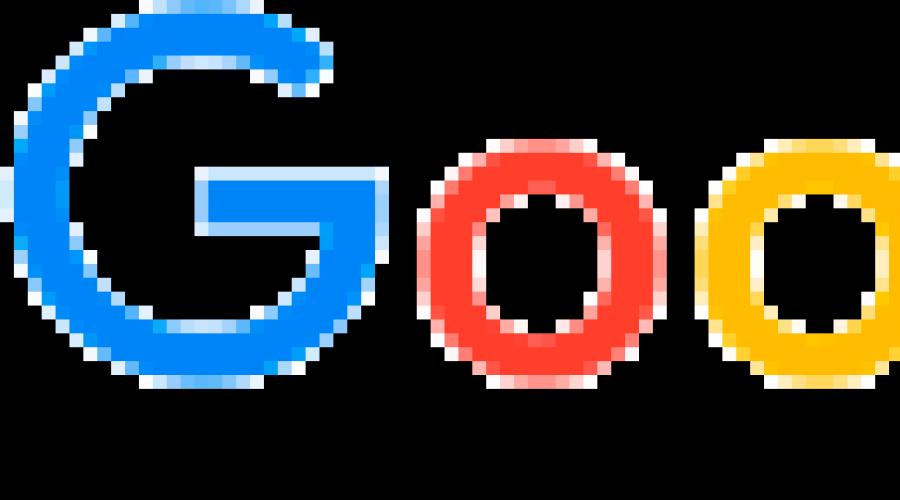
Przeczytaj także
Aby pracować z Gmailem, musisz utworzyć konto Google.
![]() Jak utworzyć konto Google?
Jak utworzyć konto Google?
Konto Google - umożliwia korzystanie ze wszystkich usług Google bez dodatkowej rejestracji.
Aby wprowadzić którykolwiek z nich, musisz podać nazwę użytkownika i hasło do swojego konta.
gmail.com - e-mail login do e-mail - login i hasło.
Jeśli masz już konto google na tablecie, telefonie lub korzystałeś z usług gmail, google + lub youtube, to masz już konto google. Używając nazwy użytkownika i hasła, które już posiadasz, możesz zalogować się do dowolnej nowej usługi Google.

W przeciwnym razie utwórz nowe konto.
Niemcy (Niemcy). Miasto: nieznane
gmail - każdy może zarejestrować darmową skrzynkę pocztową na serwerze google - poczta gmail.
Aby zarejestrować się na serwerze poczty Gmail, przejdź do strony -

Lub strona - logowanie - konta google... klikając w link - Utwórz konto
(jeśli masz już konto Google, możesz zalogować się tutaj.)

Aby utworzyć własny, unikalny adres e-mail w Gmailu – bezpłatnej usłudze e-mail google
[e-mail chroniony](nazwa uż[email protected]),
należy wymyślić i wpisać w pola formularza rejestracyjnego w usługach google - imię, nazwisko, nazwę użytkownika, hasło, datę urodzenia. Na przykład:
Aleks Pietrow
[e-mail chroniony] *
aleks44412
(pamiętaj, że wybrana przez Ciebie nazwa użytkownika może już być zajęta, więc może być konieczne wymyślenie innej).
W haśle możesz używać liter (w różnych przypadkach), cyfr i innych symboli. minimalna długość hasła to osiem znaków. Nie używaj haseł z innych witryn ani słów, takich jak „hasło”, „hasło”, ani kombinacji kolejnych znaków, takich jak „qwerty”, „qazwsx”, „abcd1234”. podczas wprowadzania prostych haseł zostanie wyświetlony komunikat -
to hasło jest bardzo powszechne. chroń swoje konto przed włamaniami - utwórz bardziej złożone hasło.
Aby nie zadawać pytań na forum pomocy: nie mogę wejść do gmaila, zapomniałem nazwy użytkownika i hasła do gmaila ...
Pamiętaj, aby zapisać swój login i hasło do Gmaila w notatniku.
Wprowadź dane we wszystkich polach formularza rejestracyjnego i kliknij przycisk - Dalej

Podanie zapasowego adresu e-mail jest opcjonalne.
Jeśli nie podałeś swojego numeru telefonu w formularzu rejestracji konta, zostaniesz o to poproszony na następnej stronie.
Weryfikacja konta Google przez sms

kliknij ikonę - (aplikacje google) a następnie wyślij -

logowanie do poczty gmail z innego komputera.
Gmail obsługuje weryfikację dwuetapową.
Logując się na swoje konto z nowego urządzenia, będziesz musiał podać nie tylko nazwę i hasło, ale także kod weryfikacyjny.
To jest kombinacja sześciocyfrowa (po g-), który jest wysyłany na telefon poprzez sms lub za pomocą wiadomości głosowej - g-297979
Jeśli wpisujesz pocztę Gmail z innego komputera, to
potwierdź, że to ty
Nie jesteś zalogowany jak zwykle. potwierdzać
że to ty, wykonując poniższe zadanie.
Wpisz swój numer telefonu, aby otrzymać
kod potwierdzający w sms lub
za pomocą połączenia głosowego

Wprowadź kod potwierdzający
sms z kodem potwierdzającym został wysłany na numer +79374709535

Tutaj, dbanie o odzyskanie konta Spróbuj podać dodatkowe numery telefonów i adresy e-mail.
„Jeśli zapomnisz hasła lub staniesz się ofiarą włamania, nie będziesz w stanie odzyskać dostępu do swojego konta bez numeru telefonu i dodatkowego adresu e-mail”.
Nie musisz dodawać dodatkowego numeru telefonu i zapasowego adresu e-mail
Kliknij przycisk - Zakończ

Kliknij ikonę - (aplikacje Google) i wybierz - Poczta gmail.

W folderze - W pudełku, Twoja poczta Gmail, zobaczysz wiadomość -
Twoje konto jest zalogowane z urządzenia z systemem Windows za pośrednictwem aplikacji Firefox.

Alerty bezpieczeństwa:
Google powiadomi Cię, gdy dane Twojego konta ulegną zmianie.
Twoje konto jest zalogowane z urządzenia z systemem Windows za pośrednictwem aplikacji Firefox
Witam!
rozliczać się [e-mail chroniony]* zalogowany przez aplikację "firefox"
na urządzeniu z systemem Windows.
Aleks Pietrow
[e-mail chroniony] *
 okna
okna
piątek, 13 stycznia 2017 08:53 Jekaterynburg czasu standardowego
jekaterynburg, rosja * firefox
Nie zrobiłeś?
wyświetlić listę ostatnio używanych urządzeń.
Ten e-mail został wysłany, ponieważ Google poważnie podchodzi do kwestii bezpieczeństwa i chce, abyś był na bieżąco ze swoim kontem. nie może ustalić, czy logowałeś się wcześniej na swoje konto za pomocą tej przeglądarki lub urządzenia. możesz być zalogowany po raz pierwszy na nowym komputerze, telefonie lub nowej przeglądarce. ponadto możesz przeglądać pocztę w trybie incognito lub po prostu usuwać pliki cookie. jeśli nie zrobiłeś czegoś takiego, istnieje duże prawdopodobieństwo, że Twoje konto zostało zhakowane.
więcej informacji można znaleźć w centrum pomocy kont Google.
Sprawdzanie skrzynki pocztowej na Gmail.com
Uwaga! jeśli masz osobisty adres poczty gmail (zakończony na gmail.com), położenie kropek w nim nie ma znaczenia.
jeśli używasz kropek w swojej nazwie użytkownika, możesz otrzymywać wiadomości wysyłane na adres podobny do Twojego, ale różniący się liczbą lub lokalizacją kropek.
wszystkie wiadomości wysłane na te adresy trafią do jednego użytkownika:
Kliknij ikonę - (aplikacje Google) i wybierz - Gmail.

Z folderu - W pudełku klikając na - Napisz

Napisz i wyślij e-mail na swój adres Gmail.

W folderze W pudełku, kliknij linię - pierwsza wiadomość testowa.

I przeczytaj list, który sam wysłałeś.
Twoja poczta Gmail działa.

Logowanie do Gmaila - problemy?
Jeśli zapomniałeś hasła, nie pamiętaj swojej nazwy użytkownika Gmaila ani adresu e-mail, aby zalogować się na swoje konto, pamiętaj swoją nazwę użytkownika i hasło, ale nie możesz zalogować się na swoje konto Google.
Jedynym sposobem na przywrócenie dostępu do konta google jest tylko formularz na stronie - znajdź konto google. spróbuj uzyskać weryfikację na komputerze, z którego najczęściej korzystasz i na tym, którego użyłeś do rejestracji konta, znajdź swoje konto google
Musisz odpowiedzieć na pytania, aby potwierdzić, że konto Google należy do Ciebie.
Formularz odzyskiwania konta Google - znajdź konto
Wpisz swój adres e-mail w Gmailu
(nazwa_uż[email protected]),
którego używasz do logowania się na swoje konto Google.

google - utwórz archiwum danych. jak pobrać moje dane?
Możesz eksportować i pobierać dane z produktów Google (takich jak Gmail, Kalendarz lub Zdjęcia Google) w celu przechowywania ich lokalnie lub wykorzystania w innych usługach.
Przejdź do strony - Moje konto i kliknij w link - Zarządzanie zawartością.

Na stronie - google - moje konto, W rozdziale - Pobieranie i przesyłanie danych
Kliknij w link - utwórz archiwum.

Wybierz dane
Wybierz usługi Google i zmień ustawienia dla każdego z nich. Archiwum z tymi usługami będzie dostępne tylko dla Ciebie.
- Określ dane, z których usług Google chcesz wyeksportować. aby zobaczyć szczegółowe informacje i dodatkowe ustawienia, kliknij ikonę strzałki

Wybierz, aby zapisać dane swojego konta,
format pliku - zip
Wybierz sposób na zdobycie archiwum
metoda pobierająca - przez odniesienie
i kliknij przycisk - Utwórz archiwum

Uwaga. utworzenie archiwum, w zależności od ilości informacji na koncie, zajmuje od 5 - 10 minut do kilku godzin (a czasem dni).
Z biegiem czasu ilość informacji o 14 usługach Twojego konta Google osiągnie kilkadziesiąt gigabajtów (tylko dysk Google może pomieścić 15 GB).
Po utworzeniu archiwum otrzymasz wiadomość e-mail z linkiem do jego pobrania.
Z reguły link do pobrania archiwum jest odbierany w dniu zgłoszenia.
Nie trzeba czekać na zakończenie tworzenia archiwum.

W folderze - Skrzynka odbiorcza, poczta Gmail, otwórz wiadomość -
Eksport danych - archiwum danych gotowe.

Twoje konto to Twoje dane.
Archiwum danych google zażądane 19 stycznia 2017 r. jest gotowe.
archiwum zawiera dane dla następujących usług:
grupy, zadania, zakładki, historia wyszukiwania, mapy (Twoje recenzje i lokalizacje), dopasowanie, zdjęcia Google, spotkania, spotkania na żywo, zachowaj, Gmail, kontakty, dysk i książki Google Play.
Archiwum można pobrać do 26 stycznia 2017 r.
W otrzymanym liście kliknij - Pobierz archiwum.

Wpisz hasło ze skrzynki odbiorczej Gmaila. Ponownie.

Na stronie - eksport danych: archiwa, przeczytaj ostrzeżenia i kliknij - pobierz.
Jeśli zdecydujesz się przesłać swoje zdjęcia, dokumenty lub inne pliki do dowolnej usługi online, sprawdź, czy możesz je następnie pobrać z powrotem na swój komputer. Być może pewnego dnia przestaniesz korzystać z usługi, ale Twoje pliki tam pozostaną. Nie pobieraj archiwów na publiczne komputery ani nie przesyłaj ich tam, gdzie inni użytkownicy mogą je zobaczyć.
Po pobraniu danych możesz zmienić ustawienia konta lub je usunąć na myaccount.google.com.
Notatka. Treści z muzyki Google Play nie są zawarte w archiwum. możesz go pobrać za pomocą menedżera pobierania.

Zapisz archiwum w bezpiecznym miejscu na swoim komputerze,
gdzie jest wystarczająco dużo wolnego miejsca.

Jeśli nieupoważnione osoby mają dostęp do komputera, wyeksportuj dane na dysk Google lub do innej pamięci, z której tylko Ty możesz korzystać.
Poczta gmail.com jest niezawodny, wygodny i bezpieczny serwis pocztowy, który cieszy się dużą popularnością wśród użytkowników, dzięki czemu ma coraz więcej fanów na całym świecie.
Oprócz możliwości odbierania i wysyłania listów, zdjęć i dokumentów, google mail zapewnia wiele dodatkowych usług które znacznie upraszczają i wzbogacają życie użytkownika.
Bezpośrednio w przeglądarce poczty możesz szybko znaleźć następujące elementy Aplikacje i usługi Google:
- Zarządzanie kontem.
- Usługi wyszukiwarki Google. Nie musisz wchodzić na google.com. Wyszukiwanie jest już wśród aplikacji.
- Mapy Google.
- YouTube i Google Play.
- Sieć społecznościowa Google+.
- Dostęp do zdjęć i dokumentów.
- Tłumacz, kalendarz i inne przydatne usługi.
Aby móc korzystać ze wszystkich zalet usługi pocztowej Google, musisz oczywiście być zalogowany. Aby to zrobić jest tak proste, jak łuskanie gruszek, jeśli jesteś zarejestrowanym użytkownikiem poczty gmailcom: logowanie do poczty odbywa się w standardowy sposób, przy użyciu nazwy użytkownika i hasła.
- Uderz w pasek adresu gmail.com(czytaj „g-mail”, jeśli w ogóle), a system przeniesie Cię do usługi pocztowej Google. Jest też prostszy sposób – w wyszukiwarce Google w prawym górnym rogu znajduje się przycisk „Poczta”.
- Przechodząc do strony poczty, ty wpisz swój adres e-mail(to będzie login) i Twoje hasło.
- Jeśli zapomniałeś hasła, pod ikoną wprowadzania danych, kliknij opcję „Potrzebujesz pomocy”. Wybierz problem Nie pamiętam hasła i kliknij Kontynuuj. System poprosi Cię o hasło, które pamiętasz. Jeśli nie możesz wprowadzić żadnego hasła, system poprosi o podanie numeru telefonu lub drugiego adresu e-mail (jeśli taki posiadasz). Odzyskiwanie hasła przez telefon oznacza, że na Twój numer zostanie wysłany kod SMS, który podasz wraz z nowym hasłem.
- Po wprowadzeniu adresu e-mail i hasła logowanie do poczty gmailcom za pomocą loginu i hasła jest uważane za udane. Gratulacje, jesteś teraz na swoim koncie pocztowym, określany w niektórych kręgach jako „Moja strona”.
Co jeszcze tak bardzo przyciąga użytkowników do poczty Google?
- Regularne aktualizacje e-maili(liczba nieprzeczytanych), od kogo pochodził list i jaki jest temat listu.
- Możesz utwórz pocztę w swojej domenie to znaczy, że będziesz mieć nie tylko adres e-mail, ale na przykład własną stylową nazwę [e-mail chroniony]
- Możliwość archiwizacji e-maili jeśli nie są istotne.
- Zaznacz ważne e-maile.
- Możliwość filtrowania e-maili według adresu, na temat itp. i tworzyć skróty.
- Korzystanie z poczty Google w telefonie i innych gadżetach.
Wideo: logowanie do Gmaila
Prawie każdy z nas ma własną skrzynkę pocztową, do której trafia poczta e-mail. Nie ma wątpliwości, że jest to wygodne, ważne, konieczne i konieczne. W Internecie nie ma nic do roboty bez poczty e-mail. Niemal na każdej stronie, forum, sklepie internetowym, w sieci społecznościowej zostaniesz poproszony o zarejestrowanie się i podanie swojego adresu e-mail.
Nie ma wątpliwości, że adres e-mail musisz znać na pamięć, podobnie jak hasło do niego. A tym, którzy wciąż nie wiedzą jak lub nie wiedzą, radzę zarejestrować swoją skrzynkę pocztową, poznać adres i hasło oraz maksymalnie wykorzystać możliwości Internetu.
To Poczta potrzebne - zorientowali się. Teraz o tym, gdzie musisz zarejestrować swoją skrzynkę pocztową. Jak wiecie, istnieje kilka takich usług pocztowych. Wymienię najbardziej znane i popularne z nich: Mail.ru, Yandex.ru, Rambler.ru i Gmail.com. Wielu lekkomyślnie wybiera usługę pocztową, ale wybór należy traktować poważnie. I pamiętaj, aby wziąć pod uwagę kilka ważnych parametrów. Teraz zaznaczę 2 z nich, a reszta zostanie omówiona dalej.
1. Wygoda.
2. Bezpieczeństwo.
Moja historia
Nie tak dawno temu, a mianowicie rok temu, z powodzeniem komunikowałem się ze światem przez Mail.ru. I szczerze mówiąc wszystko mi tam pasowało. Skorzystałem ze standardowych funkcji dla niezaawansowanego użytkownika i dla mnie wszystko było jasne i zrozumiałe.
W tym samym czasie zobaczyłem, że mój syn korzysta z jakiejś podchwytliwej poczty, która za pierwszym razem była trudna do zrozumienia, a ponadto komunikuje się ze znajomymi w nowej sieci społecznościowej Google+. Ogólnie rzecz biorąc, z zewnątrz wszystko wyglądało jak mercedes w porównaniu z moim Zhiguli. Za wytrwałą radą syna zdecydowałam się na parapetówkę i przeprowadziłam się pod nowy adres [e-mail chroniony] Zdecydowałem się tylko dlatego, że mój syn obiecał mi, że poczta z mail.ru zostanie dostarczona na ten nowy adres.

Początkowo wydawało mi się to niewygodne, ale szybko się do tego przyzwyczaiłem i po niedługim czasie nie pojawiło się uczucie nostalgii za poprzednim „mieszkaniem”. Cóż, jak mi powiedziano, że pracując z tym mailem powinienem mieć więcej możliwości, zacząłem je aktywnie studiować. Szczerze mówiąc, nadal go studiuję.
Dochodzimy więc do najważniejszej rzeczy. Gmail to bezpłatna usługa poczty e-mail firmy Google. A Google to cały świat ekscytujących możliwości. Aby dowiedzieć się o możliwościach, omówmy najpierw korzyści, być może z ich powodu zechcesz zmienić swój adres pocztowy.
- Wszystkie skrzynki pocztowe, które posiadasz, mogą być połączone z Gmailem. Możesz sprawdzić całą swoją pocztę w jednym miejscu.
- Czy nie było denerwujące, że kilka skrzynek pocztowych mail.ru nie mogło być jednocześnie otwartych w jednej przeglądarce? Raczej można było je otworzyć, ale gdy trzeba było wysłać pocztę z jednej skrzynki, była ona wysyłana w zupełnie niezrozumiały sposób z innego, otwartego w naszej przeglądarce adresu. Spotkałem się z tym nie raz w pracy. Teraz możesz dość łatwo otworzyć kilka kont pocztowych i pracować z nimi.
- Projekt. Prosty, bezpośredni, wygodny. Nie ma tu towarzyszy pod względem smaku i koloru, jak mówią. Z biegiem czasu też ci się spodoba.
- Duża pojemność skrzynki pocztowej. Załączniki można przesyłać do 20 mb.
- Czat i czat wideo (dla tych, którzy mają kamerę). Wspaniała rzecz. Po lewej stronie wyświetlana jest lista osób biorących udział w czacie. Możesz nie tylko korespondować, ale także rozmawiać ze swoim rozmówcą w czasie rzeczywistym.
- Z systemem skrótów, tagów i folderów. Użyjesz tego. cokolwiek jest dla ciebie wygodne. Nie będę w żaden sposób chodzić na skróty, nadal korzystam z folderów.
- Świetne wyszukiwanie. Pożądaną literę można szybko znaleźć za pomocą słowa kluczowego.
- Brak reklam.
- Pobieranie wszystkich załączników na komputer może nie być konieczne. Jest świetna funkcja przeglądania przeglądarki.
- Za pomocą Gmail Lab możesz dostosować kilka różnych sztuczek. Na przykład uruchom Twittera za pomocą gadżetu w skrzynce pocztowej.
- Z Gmaila można korzystać na dowolnym urządzeniu mobilnym.
- Skanuj wiadomości e-mail za pomocą liter wątków. W ten sposób możesz przeglądać całą historię korespondencji. To prawda, że tę funkcję można wyłączyć.
- Zasubskrybuj swoje ulubione witryny i przeglądaj je w Czytniku Google. Dzięki niemu możesz czytać e-maile za pomocą innych klientów RSS.
- Jest sprawdzanie pisowni. Istnieje tłumaczenie listu na język rosyjski.
- Dostępny jest notatnik do prowadzenia listy zadań.
- Możliwość dostosowania motywu Twojej skrzynki pocztowej. Istnieje ponad 30 motywów, dzięki którym Twoja skrzynka odbiorcza będzie wyglądać oryginalnie.
- Kalendarz daje możliwość planowania zadań.
- Możesz łatwo i szybko przejść do Gogle +, You Tube, Google Analytics, Bloggera i innych.
- Potrafi odróżnić spam od zwykłych wiadomości e-mail. To jest jego cecha.
- Z synchronizacją kont ze wszystkimi usługami Google.
To nie jest pełna lista wszystkiego, co możesz kupić, otrzymując adres pocztowy @gmail.com. Spójrz na kalendarz. Jaki mamy rok? 1999 czy 2003? Kochaj i ciesz się tym, co najlepsze z najlepszych. Stając się zaawansowanym użytkownikiem tej usługi poczty e-mail, Twoja wydajność na pewno wzrośnie. Użyj w swoim liście, a Twoi klienci poczują się bezpiecznie poznając Cię po raz pierwszy. Pierwsze wrażenie można zrobić tylko raz.
Opowiedz nam w komentarzach o zaletach Twojej poczty. Możliwe, że nasze wskazówki ujawnią korzyści, o których nie wszyscy wiedzą.
A naszym dzisiejszym gościem jest utalentowana Alina Orłowa z piosenką „Cuda”. Jej ręce są jak ptaki, a jej głos jest jak słońce ...
Gmail to e-mail od Google. Dziś ta bezpłatna usługa cieszy się największą popularnością wśród zwykłych użytkowników, ludzi biznesu i dużych firm. Gmail.com charakteryzuje się przyjaznym dla użytkownika interfejsem oraz bogactwem funkcji i możliwości. Dostęp do poczty Gmail można uzyskać z dowolnego urządzenia podłączonego do internetu. Jeśli nadal korzystasz z komputerowej wersji programu pocztowego, czas zarejestrować konto e-mail i ocenić jego zalety.
Oprócz wygodnego interfejsu internetowego i szeregu funkcji, poczta Google nie przepuszcza spamu, co urzeka właścicieli skrzynek pocztowych. Wielu użytkowników, którzy mają e-maile w innych usługach, konfiguruje przekierowanie poczty, ponieważ są pewni, że Gmail.com nie przegapi podejrzanych e-maili. Kolejną zaletą usługi pocztowej Google jest obsługa korespondencji. Jest to sortowanie listów na wszystkie możliwe sposoby, ich oznaczanie, importowanie, przenoszenie, wysyłanie, odbieranie i cytowanie oraz różne filtry i inne przydatne, wygodne opcje.
Usługa poczty Google utrzymuje bezpieczne połączenie, co jest bardzo ważne dla ochrony poufnych informacji. Jeśli ktoś spróbuje uzyskać dostęp do Twojej poczty z innego adresu, zostaniesz o tym natychmiast ostrzeżony. Dlatego postanowiliśmy opowiedzieć szczegółowo wszystko o Gmail.com - darmowej usłudze pocztowej od korporacji Google.
Zagraniczni użytkownicy oddają dłoń Gmailowi, choć całkiem niedawno wydawało się, że gigantycznego Hotmaila (nowa nazwa Outlooka) nikt nie ominie. Ale użytkownicy krajowi wolą usługę pocztową od Mail.ru. Może z przyzwyczajenia, bo powstało dużo wcześniej. Chociaż ostatnio coraz więcej ludzi biznesu przechodzi na Gmail.com – możliwości jest więcej.
Rejestracja i tworzenie skrzynki pocztowej w Gmailu
Zacznijmy więc od rejestracji w serwisie i utworzenia skrzynki pocztowej. Zanim to zrobimy, zróbmy małą dygresję. Domena Gmail.ru nie należy do Google i pojawiła się na długo przed „narodzinami” poczty. Możliwe, że kiedyś próbowali go zdobyć, ale próba się nie powiodła. Teraz domena o tej samej nazwie RU to usługa, która wysyła e-maile z SMS-ów, Jabbera, ICQ itp.I zarejestrujemy się pod adresem. To jest usługa poczty e-mail firmy Google.

Jeśli nie posiadasz konta w Google, zostaniesz poproszony o jego utworzenie, jednocześnie rejestrując swoją skrzynkę pocztową w tej usłudze. Jedno konto jest ważne dla wszystkich usług. Kliknij odpowiedni przycisk linku i rozpocznij rejestrację. Zostaniesz przekierowany na stronę z formularzami internetowymi. Konieczne jest wypełnienie każdej linii, robiąc to ostrożnie i świadomie. Nie zapomnij wybrać dla siebie oryginalnej skrzynki pocztowej, choć trzeba przyznać, że nie jest to wcale łatwe ze względu na ogromną popularność usługi pocztowej. Ale jeśli wymyślisz, dostaniesz ładne imię.

Gmail dopuszcza kropki w nazwie e-maila. A właściciele zasobów internetowych mogą wpisać nazwę swojej witryny internetowej.
Jeśli celowo planujesz korzystać ze skrzynki odbiorczej na Gmail.com, podejdź poważnie do wypełniania danych w formularzu. Ale nie zapomnij o bezpieczeństwie wprowadzanych poufnych informacji. Usługa poczty e-mail od Google korzysta z szyfrowanego połączenia i jest bardzo dobrze chroniona przed nieautoryzowanym dostępem, ale zaradni napastnicy zawsze zostaną wykryci.
Na przykład, jeśli wymyślisz łatwe lub często powtarzane hasło, Twoja poczta może zostać zhakowana. A jeśli np. używasz tej poczty do wypłaty pieniędzy z portfela elektronicznego? Po zhakowaniu atakujący otrzymuje kod potwierdzający i łatwo kradnie Twoje pieniądze, przenosząc je do swojego portfela lub karty.
Więc potraktuj swoje hasło poważnie. Skomponuj go na kartce papieru, mieszając duże, małe litery alfabetu angielskiego w jedną frazę i dodając do nich różne znaki. Jeśli nie wiesz, jak wymyślić złożone hasła, użyj specjalnego narzędzia. Nie tylko wygeneruje złożone hasło, ale także zapisze je, abyś go nie zapomniał. Najpopularniejszym z nich jest darmowy menedżer haseł. Nawet nieprzygotowany użytkownik z łatwością zrozumie program.
Innym sposobem ochrony skrzynki pocztowej przed włamaniem jest podanie prawdziwego adresu e-mail. Nie ignoruj tego punktu. Jeśli Twoja poczta zostanie zhakowana lub zapomnisz hasła, dodatkowe konto e-mail pozwoli Ci odzyskać dostęp do konta. Jest jeszcze jeden sposób - podaj swój prawdziwy telefon komórkowy, co pomoże Ci również odzyskać dane w przypadku utraty hasła lub włamania. Wskazywany przez Ciebie numer musi być jednak prawdziwy, ponieważ bez kodu potwierdzającego nie będziesz w stanie dokończyć rejestracji.

Ale zdecydowaliśmy się na dodatkową (prawdziwą) skrzynkę pocztową. Określ jego szczegóły, aby w razie wystąpienia zdarzenia otrzymać kod potwierdzający i rozwiązać problemy z utratą hasła i przywróceniem dostępu, jeśli taka sytuacja wystąpi.

Aby kontynuować rejestrację, dokładnie wypełnij wszystkie pola, tradycyjnie zaakceptuj wszystkie warunki korzystania z usługi i kliknij prześlij formularz internetowy. Możesz przesłać zdjęcie od razu lub możesz wprowadzić wszystkie ustawienia później. Znajdziesz się na nowej stronie, na której musisz podać nazwę maila i hasło. Teraz możesz zarządzać swoim kontem e-mail: zapoznawać się, dostosowywać, pisać i odbierać korespondencję.
Zaloguj się i zapoznaj się z interfejsem Gmail
Jeśli masz już konto, masz pocztę. Zaloguj się z dowolnej wyszukiwarki. W prawym górnym rogu, jeśli jesteś zalogowany, zobaczysz swoje imię. Kliknij na nią i wybierz usługę pocztową.
Lub skopiuj gmail.com w pasku adresu i naciśnij enter. Jeśli jesteś zalogowany na swoje konto, nie musisz wprowadzać żadnych haseł ani nazw - od razu znajdziesz się na głównej stronie poczty. Co więc widzimy w interfejsie? Prostota, wygoda i zawartość informacyjna to główne cechy poczty Google. A twórcy starają się niczego nie zmieniać, kierując się zapewne powiedzeniem: najlepszy jest wrogiem dobrego.

Górny pasek menu zawiera sekcje z listami „Nieposortowanymi” i reklamowymi (oferującymi produkt lub usługę) oraz korespondencją z sieci społecznościowych. A jeśli klikniesz „Plus”, otworzy się „Forum” i „Alerty”.

Know-how usługi Google to czaty. W takim przypadku użytkownik może komunikować się na czacie tradycyjnym i wideo. Użytkownicy nie docenili jeszcze wszystkich uroków tej funkcji, ponieważ Google nie zrezygnował z obfitości komunikatów reklamowych. Irytująca reklama wyskakująca, która jest ciągle nie na miejscu i w tym czasie nie pozwala na normalną komunikację.

Usługa poczty e-mail Google obsługuje wszystkie przeglądarki, wyświetla tylko pocztę na różne sposoby. W momencie pobierania oceniane są możliwości przeglądarki i w zależności od tego uwzględniana jest poprawna wersja. Jeśli korzystasz z nowoczesnej przeglądarki, docenisz piękno interfejsu internetowego. Jeśli używasz na przykład starej wersji Opery, poczta zostanie załadowana w formacie HTML. A jeśli nie jesteś zadowolony z szybkości ładowania elementów interfejsu, możesz wybrać lekką wersję usługi pocztowej.

15 GB wolnego miejsca – dużo czy mało? Zapewne za listy – ogromna ilość, ale za zdjęcia i dokumenty zapisane w usłudze w chmurze – nie tak bardzo. Ale pojemność pamięci można łatwo rozszerzyć, choć za niewielką opłatą.
Idąc na pocztę, zobaczysz kilka listów. Ta usługa informacyjna usługi pocztowej informuje, co otrzymujesz w wyniku utworzenia skrzynki odbiorczej, a także reklamuje sieć społecznościową Google Plus.
Plusy i minusy Gmaila, ustawienia bezpieczeństwa
Jeśli przed utworzeniem skrzynki pocztowej Gmail.com korzystałeś z innych usług pocztowych, kontynuuj. Raczej najprościej byłoby skorzystać z wygodnej funkcji przekazywania całej korespondencji. Zbieranie listów to świetna okazja, by nie porzucać innych skrzynek pocztowych, ale też nie przechodzić przez upoważnienie do czytania nowej korespondencji. Nieco później powiemy Ci, jak zebrać wszystkie litery w jednym pudełku.Z Google Maila można również korzystać na smartfonie obsługującym system Android. Czy wiesz, jakie jest piękno korzystania z poczty Gmail, a nie programu zainstalowanego na komputerze-telefonie? Zapomnisz o synchronizacji pomiędzy wszystkimi urządzeniami.
Jednocześnie należy zauważyć, że program pocztowy wciąż wyprzedza interfejs WWW pod względem możliwości. Ale Gmail.com nadrabia zaległości, oferując właścicielowi skrzynki pocztowej coraz więcej opcji. A teraz Jimile jest doskonałą alternatywą dla poczty stacjonarnej.
Kiedy Google po raz pierwszy uruchomiło swoją usługę poczty e-mail, wywołało burzę oburzenia i oto dlaczego. Gdy użytkownik wchodzi do swojej skrzynki odbiorczej, widzi reklamy kontekstowe. I każdy z nich ma coś wspólnego z tematem listów. Na przykład zamówiłeś kurtkę na stronie z odzieżą wierzchnią i otrzymałeś list do zapłaty. A potem wyświetlają się reklamy z kurtkami. To logiczne, że właściciel pudełka jest oburzony. Ale nie przez pokazywanie reklam, ale przez dopasowanie ich do kontekstu listu. A poczta była podejrzana o czytanie listów.
Czas mijał, a skandaliczne namiętności ucichły. Wielu uważało, że inwazja kosmosu była nieproporcjonalna do dobra, jakie oferowała poczta. Jednym słowem, dobro przeważa nad złem.
Teraz poruszymy ważny temat - jak bezpiecznie pracować z pocztą. To wszystko trzeba skonfigurować, a my się tym zajmiemy. Wszystkie ustawienia dokonywane są w osobnej sekcji. Kliknij koło zębate i przejdź do ustawień.

Jeśli chcesz skonfigurować logowanie za pomocą adresu IP, kliknij „Dodatkowe informacje”. Znajduje się na dole interfejsu. Zawiera wszystkie informacje o wejściu do skrzynki pocztowej.

Jeśli nie masz się czego obawiać i regularnie otrzymujesz e-maile, na przykład od znajomych, możesz nie dbać zbytnio o ochronę danych. Jeśli jednak otrzymana korespondencja jest bardzo ważna (hasła, informacje poufne, dokumenty są w niej przesyłane), chroń swoją skrzynkę pocztową tak niezawodnie, jak to tylko możliwe. I można to zrobić. Jimile zapewnia uwierzytelnianie dwuetapowe. Tak, nie będzie łatwo pracować z taką usługą pocztową, ale jest ona bardzo niezawodna. Po pierwsze, aby wejść do poczty, będziesz musiał przejść autoryzację, wprowadzając tradycyjne imię-hasło, a po drugie, wskazać kod SMS otrzymany na telefon. Skonfiguruj to uwierzytelnianie za pomocą „”.

Nie ignoruj możliwości zabezpieczenia swojej pracy usługą pocztową, aby intruzi nie dowiedzieli się o poufnych informacjach.
Uwierzytelnianie omówimy w dwóch krokach. Oto, co jest dla Ciebie dostępne:

Skróty (foldery) i ich ustawienia w poczcie Google
Aby posortować listy w usłudze pocztowej Gmail.com, musisz używać filtrów i skrótów (folderów). Filtry są konfigurowane według różnych kryteriów i umożliwiają automatyczne sortowanie korespondencji do osobnych folderów (etykiet). W przeciwieństwie do tradycyjnych folderów, które istnieją w różnych usługach pocztowych, skróty w Gmailu mają zaawansowane funkcje. Każdy folder można dostosować do własnych potrzeb. Możesz oczywiście pozostawić zestaw skrótów z lewej i domyślnie tworzony, a nie zmieniać.Aby usunąć, zmień te skróty, przejdź do Ustawień, klikając koło zębate. Druga zakładka odpowiada za ustawienie menu po lewej stronie. Aktywuj lub odwrotnie, usuń kawki z żądanego skrótu, usuń, przenieś.

Za pomocą odpowiedniego przycisku możesz utworzyć nowy skrót. Możesz to zrobić inaczej. Po przeczytaniu konkretnego e-maila kliknij etykietę i postępuj zgodnie z instrukcjami.
Jeśli nie masz pewności co do elementów interfejsu, dostosuj go tak, aby nie były wyświetlane ikony, ale znajome etykiety tekstowe.

Po skonfigurowaniu wszystko się układa, a my zdaliśmy sobie sprawę, że folder z korespondencją przychodzącą w Gmailu to skrót. Ta usługa pocztowa ma opcję załącznika. Jeden główny skrót może zawierać kilka podfolderów.
Na przykład, bardzo wygodnie będzie stworzyć etykietę z korespondencją reklamową, a następnie dodać kilka folderów (etykiet), uwydatniających produkty reklamowe.

W menu po lewej stronie zobaczysz wszystkie swoje skróty. Aby edytować, zmieniać, zmieniać nazwę, usuwać, użyj strzałki po prawej stronie. A strzałka po lewej stronie pozwala zarządzać załącznikami. Po kliknięciu rozwijają się i są dostępne do edycji.

Jeśli chcesz edytować skrót, kliknij prawą strzałkę i wywołaj menu kontekstowe. Po otwarciu zostanie wyświetlona lista zmian. Wybierz żądany element i zapisz edytowany skrót.

Na przykład pierwszą rzeczą, którą możesz zrobić, to zmienić kolory etykiet. To jest wygodne. Możesz od razu zobaczyć, który list, z jakiej etykiety (folderu) otrzymałeś. Zalecamy jednak, aby nie przechowywać takich listów w skrzynce odbiorczej, tylko od razu przekierować je do odpowiednich etykiet. Automatyczne przekierowanie to przydatna funkcja. A wszystko, co musisz zrobić, to skonfigurować przekazywanie zgodnie z określonymi kryteriami. I niech skrzynka odbiorcza zawiera korespondencję, która nie podlega filtrom, a Ty sam ją rozdasz, gdy ją przeczytasz.

Podczas przeglądania korespondencji możesz natychmiast usunąć skrót, klikając krzyżyk.

Jeśli usuniesz korespondencję „Przychodzącą”, trafi ona do archiwum. E-maile, nawet usunięte, nie są tracone, ponieważ są zapisywane w etykiecie „Cała poczta”. Jeśli wydaje Ci się, że taki interfejs nie upraszcza, a raczej komplikuje pracę z pocztą, jest to tymczasowe. Do skrótów itp. musisz się przyzwyczaić i dostosować wszystko do swoich potrzeb.
Jeśli nie chcesz automatycznie filtrować korespondencji, skorzystaj z metody ręcznej. Przeczytaj list i przejdź do odpowiedniej etykiety lub usuń. Można to zrobić za pomocą dedykowanego przycisku menu. Ta metoda jest pracochłonna i odpowiednia tylko dla tych, którzy nie otrzymują wielu e-maili. A reszta to automatyczne przekierowanie lub filtrowanie zgodnie z określonymi parametrami.
Filtry w Jimile i szczegółowy przykład ich zastosowania
Jak więc korzystać z doskonałego narzędzia do obsługi poczty e-mail — filtrów? Przejdź do menu, klikając koło zębate. Otworzy się zakładka z filtrami, jeśli zostały już utworzone przez Ciebie. Możesz je edytować, usuwać, zmieniać. Jeśli nie ma filtrów, kliknij odpowiedni przycisk, aby je utworzyć.
Zostaniesz przekierowany do nowego okna. Filtry nie są trudne do stworzenia, ale trzeba pomyśleć o logicznym myśleniu. Należy ustawić algorytm, zgodnie z którym usługa będzie filtrować wszystkie pasujące do niej litery do jednego folderu (skrót). Jeśli masz zainstalowany program pocztowy na swoim komputerze i aktywnie go używasz, znasz filtry.

Nie bój się stworzyć złego filtra. Jeśli system nie rozumie określonego algorytmu, możesz go zmienić, aż wszystko pójdzie dobrze. Jakie filtry wybrać? Imię znajomego, nazwa organizacji, temat korespondencji, adres, termin itp.
Po utworzeniu algorytmu będziesz musiał wybrać, co system powinien zrobić z tymi literami, które są w nim objęte. Na przykład powinien automatycznie przekierowywać do skrótu o nazwie „Reklamy”, „Znajomi” lub „Praca”. A może usunąć lub wysłać na inny adres? Jeśli potrzebujesz odfiltrować korespondencję z innych skrzynek gromadzonych przez system, postępuj jak na obrazku:

A więc to, co widzimy w utworzonym przez nas filtrze:
 Widzisz jakie to proste. Sprawdź utworzony filtr. Jeśli w algorytmie występują błędy, napraw je. Jeśli wszystko działa zgodnie z oczekiwaniami, zobaczysz, jak filtry Gmail.com ułatwiają pracę z pocztą. Co najważniejsze, organizują Twoją korespondencję.
Widzisz jakie to proste. Sprawdź utworzony filtr. Jeśli w algorytmie występują błędy, napraw je. Jeśli wszystko działa zgodnie z oczekiwaniami, zobaczysz, jak filtry Gmail.com ułatwiają pracę z pocztą. Co najważniejsze, organizują Twoją korespondencję.
Import kontaktów i listów do Gmaila, praca ze starymi skrzynkami pocztowymi przez pocztę Google
Więc zarejestrowałeś się na Gmail.com, zorientowałeś się, wszystko Ci się podobało i chcesz kontynuować pracę z usługą. Ale masz również inne skrzynki pocztowe, w których przechowywane są kontakty, ważne listy, poufne informacje itp. Jak przenieść się do Gmaila i nie stracić „po drodze” wszystkiego, co nagromadziło się w czasie? Przejście odbywa się, choć nie jest trudne, ale przez długi czas. Aby przenieść wszystkie listy i kontakty, będziesz musiał przeprowadzić się na dwa dni. I chociaż Google zapewni Ci szereg opcji. Jedyną pociechą jest to, że „ruch” jest automatyczny. A wystarczy odpowiednie ustawienia i odrobina cierpliwości.Nie bój się ruszać: niczego nie stracisz, a wręcz przeciwnie, zyskasz. Wszystko, z czego korzystałeś wcześniej, zostanie po pierwsze ulepszone, a także dodane nowe funkcje. Po drugie, nie stracisz swoich starych kontaktów, ponieważ nie zrozumieją, że odmówiłeś lub rzadko odwiedzasz stare skrzynki pocztowe. Cała korespondencja, która będzie tam dalej płynęła, zostanie przekierowana do nowej skrzynki pocztowej. Zbieranie korespondencji działa świetnie i nie ginie ani jedna litera. W takim przypadku wszystkie kontakty będą takie same.
Aby skonfigurować wszystko, co opisaliśmy powyżej, przejdź do „ Konta i importy”. Kliknij odpowiednią opcję, aby zaimportować pocztę i kontakty. I kliknij link jak na poniższym obrazku:

Korespondencję i kontakty możesz importować z dowolnego miejsca, nawet z najstarszych skrzynek pocztowych. Cała lista jest dostępna pod tym linkiem, sprawdź to. Kreator importu rozpocznie się od pierwszego kroku. Wskaż, z której usługi pocztowej chcesz odbierać pocztę, wprowadzając swój adres e-mail. Następnie musisz zalogować się do tej skrzynki pocztowej.

W trzecim kroku musisz zdecydować, jaką zawartość chcesz zaimportować. Wybierasz także dalsze działania: kontynuuj importowanie wszystkich listów, które nadeszły później i zapisz je w osobnym folderze (skrót).

Kiedy wybierzesz to, co Ci odpowiada, kliknij „Importuj”. Ten proces, powtarzamy, jest długotrwały, więc nie bój się czegoś przegapić i nie denerwuj się. Przejdź do ustawień, aby zobaczyć, że proces się zakończył.
Przydatne ustawienia i laboratorium Gmail
Przyjrzeliśmy się więc wszystkim możliwościom poczty Gmail.com, z wyjątkiem funkcji czatu i kilku innych. Możesz sam wypróbować, jak działa czat. Nie sądzimy, że tak trudno to zrozumieć. W Gmailu jest jeszcze jedna funkcja - tryb inteligentny. Można go skonfigurować w taki sposób, aby wszelka nowa korespondencja w Skrzynce odbiorczej była przez system filtrowana jako ważna i nieistotna. Dostępna jest również zakładka Motywy. Cóż, tutaj wszystko jest jasne i sam dowiesz się, jak zmienić wygląd swojej poczty. Projektuj tak, aby interfejs sieciowy był przyjemny dla oka.
Co jeszcze zostało w zakładce „Ogólne” w Ustawieniach:
 To są podstawowe ustawienia. To, co przeoczyliśmy, nie jest tak ważne lub występuje w innych usługach pocztowych i nie wymaga szczegółowych wzmianek. Ale to nie znaczy, że te opcje nie zasługują na uwagę. Przestudiuj je, być może będą dla ciebie przydatne i istotne.
To są podstawowe ustawienia. To, co przeoczyliśmy, nie jest tak ważne lub występuje w innych usługach pocztowych i nie wymaga szczegółowych wzmianek. Ale to nie znaczy, że te opcje nie zasługują na uwagę. Przestudiuj je, być może będą dla ciebie przydatne i istotne.
Tak więc na ostatnim etapie opowiemy o Laboratorium Gmaila.

Deweloperzy od pięciu lat testują usługę pocztową i za te innowacje odpowiadało i nadal to robi Laboratorium.
Najpierw pojawił się w nim pewien dodatek, przetestowany, a potem wszedł do ustawień i zajął stałe miejsce. Ta innowacja pomaga firmie ulepszać usługi pocztowe, wprowadzając tylko te innowacje, które są popularne i zakorzeniają się wśród użytkowników.
Co zatem jest przydatne w Laboratorium i jak możemy to wykorzystać:

Przyjaciele, witam Was na moim blogu!
Zastanówmy się w tym artykule krok po kroku, co to jest -.
Google to największa na świecie wyszukiwarka. Ma własną usługę pocztową Gmail, w której za darmo można utworzyć adres e-mail, a dzięki niemu uzyskać dostęp do kilku innych usług, w tym YouTube.
Aby rozpocząć rejestrację, musisz przejść do witryna Gmail. Teraz kliknij "Utwórz konto" zaloguj się do profilu.

Pojawi się prosty formularz, który musisz wypełnić.

W polach imię i nazwisko najlepiej podać prawdziwe dane. Może to być przydatne w przypadku korzystania z innych usług, a także w przypadku konieczności odzyskania dostępu do skrzynki pocztowej w przypadku utraty hasła. Możesz ukryć swoje dane, więc nie martw się, nikt nie dowie się o Tobie więcej, niż pozwolisz.
Nazwa użytkownika (nick) to Twój login... Pojawi się w nazwie Twojej skrzynki pocztowej. Musisz sam wymyślić login. Może składać się z liter, symboli i cyfr łacińskich.
Hasło powinno być tak dobrane, aby było jak najbardziej złożone. Oprócz tego, że z jego pomocą trafisz na swoją pocztę, ochroni również Twoją skrzynkę pocztową przed włamaniem. W połączeniu możesz używać liter łacińskich (pożądane jest łączenie małych i dużych liter) oraz cyfr.
! Możesz zapisać hasło w bezpiecznym miejscu, aby nie zapomnieć.
! W przeciwnym razie nie będziesz mieć dostępu do swojej poczty.


Telefon, kraj i alternatywny adres e-mail można pominąć - nie są one potrzebne do rejestracji.
Jeśli po naciśnięciu « Dalej", niektóre pola są podświetlone na czerwono, co oznacza, że coś przeoczyłeś lub wpisałeś coś niepoprawnie. Popraw błąd i naciśnij ponownie "Dalej".
Po wypełnieniu wszystkich pól zostaniesz poproszony o przeczytanie "Warunki korzystania" .

Nie ma przedmiotów, które zostałyby sprzedane do niewoli, więc nie krępuj się klikać "Akceptuję" - rejestracja nie może się bez niej zakończyć. Teraz pojawi się okno, w którym zostanie zapisany adres Twojej skrzynki pocztowej. Zapisz to gdzieś, aby nie zapomnieć.
Aby przejść do swojej poczty, musisz kliknąć przycisk Przejdź do usługi Gmail .
Jak wymyślić nazwę użytkownika dla poczty Gmail
Utworzenie nazwy użytkownika może być trudne. Faktem jest, że każdy taki login w systemie Google musi być unikalny, czyli dwa identyczne adresy nie mogą istnieć.
Jeśli wprowadzony przez Ciebie login jest już zajęty, system poinformuje Cię o tym (pod polem pojawi się czerwony tekst) i zaoferuje kilka unikalnych opcji, z których możesz skorzystać.
Tworzone są na podstawie wprowadzonego imienia, nazwiska i loginu. Jeśli nie chcesz wybierać spośród sugestii systemu, wymyśl inny pseudonim.
Dodatkowym parametrem nazwy użytkownika jest jej długość. Nie może być krótszy niż 6 znaków i dłuższy niż 30.
Nie możesz zmienić nazwy po utworzeniu pudełka, więc dobrze się zastanów przed wyborem ostatecznej wersji. Jeśli potrzebujesz poczty tylko do rejestracji w niektórych zasobach, nazwa nie jest ważna.
Twoja nazwa użytkownika Gmaila
Jak wspomniano powyżej, nazwa użytkownika będzie wyświetlana w nazwie Twojej skrzynki pocztowej i będzie to Twój adres e-mail. Po utworzeniu maila zostanie do niego dodany „@gmail.com”. Twój adres będzie wyglądał tak:

Okazuje się, że nazwa skrzynki składa się z powiązanej ze sobą nazwy użytkownika i nazwy usługi pocztowej "Pies" ... Adres jest zapisany w jednym kawałku, kropka jest umieszczona tylko przed "Com" .
Możesz podać ten adres znajomym, znajomym lub klientom, aby się z Tobą skontaktowali.
Jak znaleźć swój adres google mail
Po zalogowaniu się do swojego profilu zobaczysz okno powitalne wyjaśniające, dlaczego Google Mail jest najlepszy i nie tylko.

Możesz bezpiecznie zamknąć to okno, nie zobaczysz go ponownie.
Aby znaleźć swój adres e-mail, musisz kliknąć ikonę z literą Twojego imienia w prawej górnej części okna. Pojawi się mała podpowiedź, gdzie zostanie zapisany adres.
Jak zalogować się do poczty Google
Aby przejść do swojej poczty, musisz wykonać kilka prostych manipulacji. Zazwyczaj przeglądarki zapamiętują nasze dane, dzięki czemu nie musimy ich ciągle wpisywać.
Dlatego, aby wejść, wystarczy wejdź na stronę google i w prawym rogu kliknij ikonę z kwadratami.

Z rozwijanego menu wybierz ikonę Poczta i to wszystko. Pudełko się otworzy i będziesz mógł z niego skorzystać.
Jeśli przeglądarka nie zapisała Twoich danych lub uzyskujesz dostęp do poczty z innego komputera, konieczne będzie podanie nazwy użytkownika i hasła. I najpierw wpisujesz swoją nazwę użytkownika, a potem hasło


Funkcje poczty Gmail
Najbardziej oczywistymi cechami poczty są odbieranie i wysyłanie listów. Może to być zarówno praca, jak i przyjacielska korespondencja. Do listów można dołączać różne pliki, takie jak zdjęcia lub dokumenty.
Oprócz poczty rejestracja daje możliwość korzystania z innych produktów. Oto, co jest dostępne po utworzeniu konta Google:
- Dysk ... Możesz bezpłatnie przechowywać pliki do 15 GB. Tutaj możesz przesłać dane z komputera lub urządzenia mobilnego, a następnie otworzyć je lub pobrać z innego komputera lub urządzenia. Ponadto możesz to zrobić, aby inni użytkownicy również mogli przeglądać Twoje pliki.
- Dokumentacja . Serwis jest edytorem online. Tutaj możesz tworzyć dokumenty, arkusze kalkulacyjne, prezentacje itp. Są one zapisywane na Twoim dysku. Możesz je pobierać, przesyłać dalej i edytować w dowolnym momencie.
- youtube ... To najsłynniejszy hosting wideo na świecie. Możesz oglądać filmy bez rejestracji, ale poprzez adres e-mail Google możesz zalogować się do serwisu, subskrybować różne kanały, zostawiać komentarze i przesyłać swoje filmy.
- Graj w Google ... Jest to platforma na urządzenia mobilne, z której można instalować aplikacje, pobierać muzykę, filmy itp.
- Google+ ... Sieć społecznościowa, taka jak Facebook i inne projekty.
Wraz z adresem e-mail otrzymujesz jednocześnie dostęp do kilku usług. To duża zaleta Google Maila.
Z poważaniem, Aleksandrze.